نحوه اضافه کردن نقل قول ها و مراجع در Google Docs
نقلقولها و مراجع(References) به افراد دیگر کمک میکند منبع اصلی اطلاعاتی را که به سند خود اضافه کردهاید بدانند. اگر میخواهید منبع، نقلقولها یا منابعی را در Google Docs اضافه کنید(add source, citations, or references in Google Docs) ، در اینجا نحوه انجام این کار آمده است. از آنجایی که این یک عملکرد داخلی Google Docs است، لازم نیست هیچ برنامه افزودنی یا چیز دیگری را دانلود کنید.
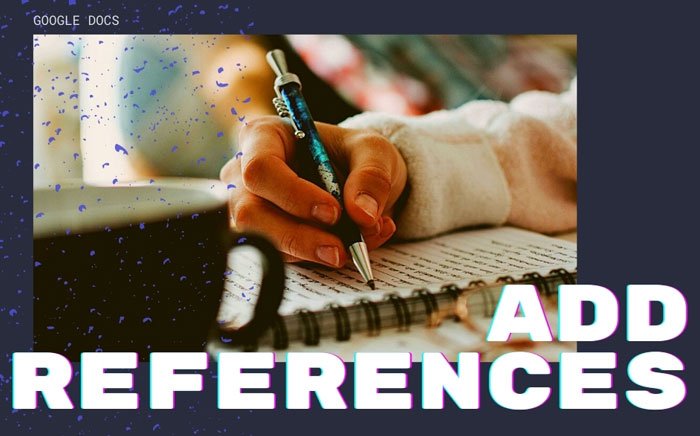
هنگام نوشتن یک پروژه مدرسه یا کالج در مورد یک موضوع، افزودن منبع اصلی یک اقدام عملی و منطقی برای دادن اعتبار به نویسندگان دیگر است. درج استنادها و ارجاعات در(insert citations and references in a Microsoft Word) سند Microsoft Word به راحتی امکان پذیر است . با این وجود، اگر از مایکروسافت ورد(Microsoft Word) استفاده میکنید و از Google Docs برای ویرایش یا ایجاد سند خود استفاده میکنید، و میخواهید همین کار را انجام دهید، در اینجا نحوه انجام این کار در چند لحظه آمده است.
نحوه اضافه کردن نقل قول(Citations) ها و مراجع(References) در Google Docs
برای افزودن نقلقولها و منابع در Google Docs ، این مراحل را دنبال کنید-
- یک سند را در Google Docs باز کنید.
- روی Tools > Citations کلیک کنید.
- یک نوع نقل قول را انتخاب کنید.
- روی دکمه(Click) افزودن منبع(Add) نقل قول کلیک کنید.
- یک نوع منبع را انتخاب کنید.
- (Fill)مطابق با انتخاب خود فرم را پر کنید.
- روی دکمه(Click) افزودن منبع(Add) نقل قول کلیک کنید.
- بر روی(Click) دکمه نقل قول(Cite) یا درج(Insert) کتابنامه کلیک کنید.
برای شروع، سند مورد نظر را در Google Docs باز کنید و روی گزینه Tools > Citations کلیک کنید.
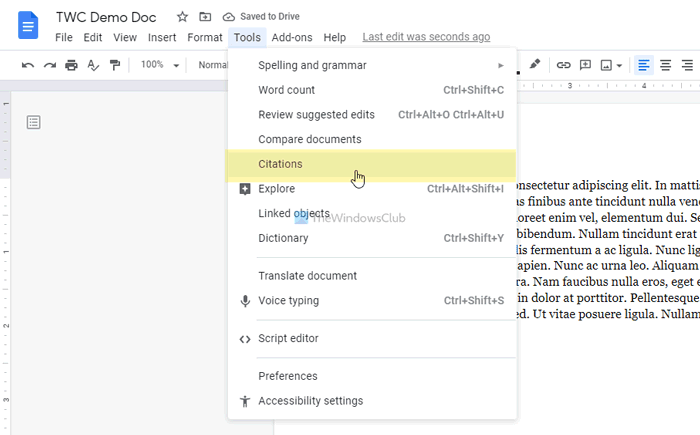
این به شما کمک می کند انواع مختلف نقل قول اضافه کنید. گزینه ای را از لیست کشویی مربوطه انتخاب کنید و روی دکمه افزودن منبع نقل قول (Add citation source ) کلیک کنید.
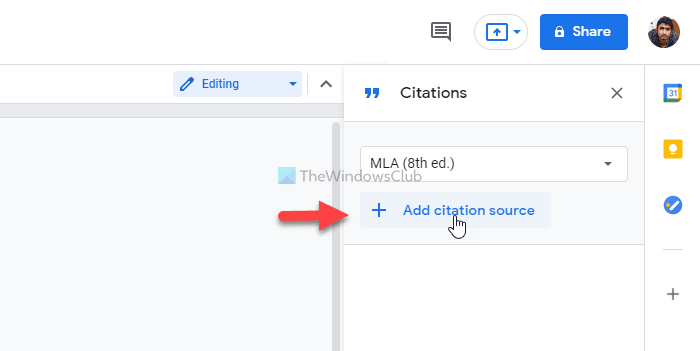
اکنون، باید یک نوع منبع(Source type) را انتخاب کنید . شما باید با توجه به نیاز خود نوع را انتخاب کنید. بیایید فرض کنیم که می خواهید یک مقاله وب سایت را به عنوان منبع درج کنید. در این صورت گزینه Website را انتخاب کنید. از طرف دیگر، فرض کنید می خواهید به یک سریال تلویزیونی یا قسمتی از یک سریال تلویزیونی خاص اشاره کنید. در این صورت باید گزینه سریال(TV series) یا قسمت تلویزیون(TV episode) را انتخاب کنید.
در مرحله بعد می توانید اطلاعات مورد نیاز را وارد کنید. با توجه به اینکه گزینه وب سایت (Website ) را انتخاب کرده اید ، مشخصات زیر الزامی است:
- نام نویسنده (اگر چندین نویسنده مشارکت داشته باشند، می توانید آن را نیز وارد کنید)
- عنوان مقاله
- عنوان یا نام وب سایت
- نام ناشر یا نام شرکت
- پیوند ثابت یا URL
- وقتی منتشر شد
- هنگام دسترسی
- عنوان کوتاه برای شناسایی
پس از آن، می توانید روی دکمه افزودن منبع استنادی (Add citation source ) که در پایین قابل مشاهده است کلیک کنید.
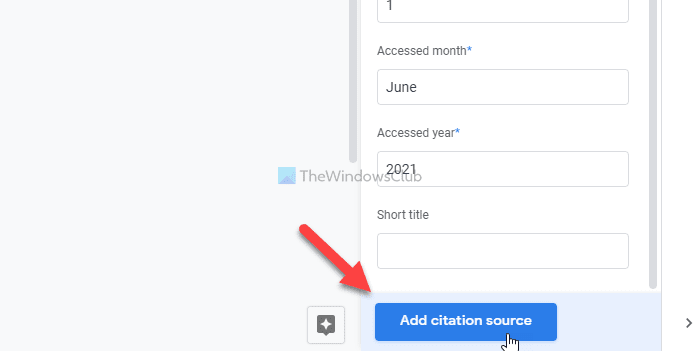
سپس، شما دو گزینه برای نشان دادن استناد دارید. یکی، می توانید یک نقل قول را انتخاب کنید و روی دکمه نقل قول (Cite ) کلیک کنید. نام نویسنده را در سند شما اضافه می کند. دوم، می توانید روی دکمه Insert bibliography کلیک کنید تا کل جزئیات را در سند خود وارد کنید.
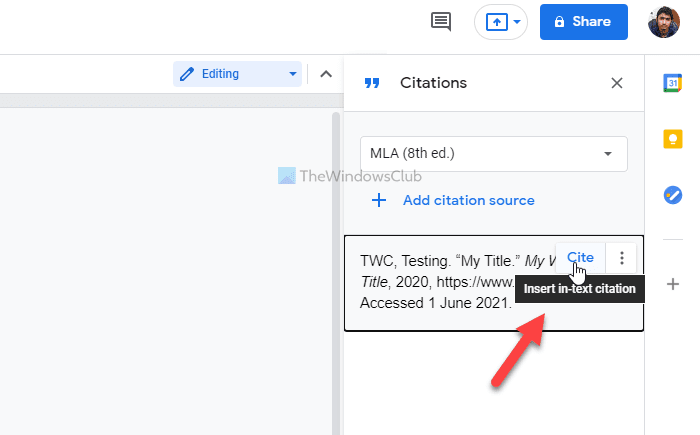
در هر دو صورت امکان درج نقل قول در هر کجا که بخواهید وجود دارد.
خودشه! امیدواریم این آموزش به شما کمک کرده باشد که نقل قول ها و منابع را در سند Google Docs اضافه کنید .
بخوانید: (Read: )نحوه قرار دادن منابع یا استناد به منابع در پاورپوینت.(How to put References or cite Sources in PowerPoint.)
Related posts
نحوه چرخش متن در برنامه وب Google Sheets
چگونه برای ایجاد Drop Cap در Google Docs در چند دقیقه
Fix Google Docs Spellcheck درستی کار نمی کند
چگونه برای قرار دادن Text Box در Google Docs
چگونه به Google Slides loop بدون انتشار
نحوه ایجاد و تغییر یک لیست کشویی در صفحات Google
بهترین و گوگل Docs افزودنیها برای نویسندگان مستقل
نحوه وارد کردن WordArt در Google Sheets با استفاده از Google نقاشی
چگونه سلول ها را در یک Google Doc Table ادغام و غیرفعال کنیم
نحوه ایجاد Gantt Chart در صفحات Google
چگونه به طور خودکار نمودارها و Graphs در Google ورق تولید
چگونه برای اضافه کردن Page Numbers در Google Docs
نحوه مقایسه دو اسناد در Google Docs
چگونه برای تغییر Page Margin and Color در Google Docs
چگونه برای ایجاد Hanging Indent در Microsoft Word and Google Docs
چگونه برای حذف Gridlines از Google Sheet document
چگونه برای اضافه کردن و ویرایش Tables در Google Docs راه آسان
نحوه ویرایش یک PDF در Google Docs در وب
چگونه به استفاده از IF and Nested IF functions در Google ورق
Fix Superscript در Google Docs کار نمی کند
